1、百度搜索下载Seer预览软件,下载安装过程就不叙述了,大家伙都会的
2、安装完成之后,运行软竭惮蚕斗件,在状态栏选择Seer图标,选择Setting选择进入设置页面,设置成中文模式后,软件将自动重启

3、如下是预览文件类型,txt,sql,jpg,等文件都可以轻松预览

4、为了实现对Office文件的预览,需下载如下插件MSOffice
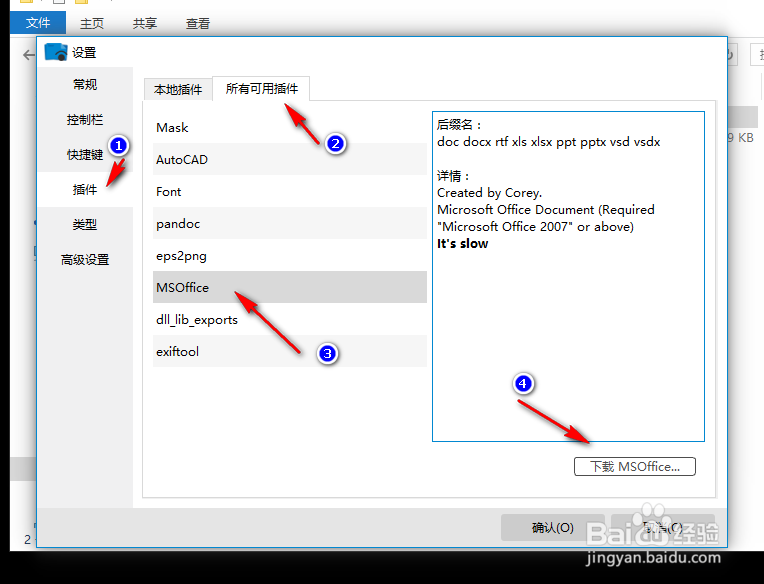
5、下载完成之后,需安装下载好的插件,选装之前的下载目录的

6、预览的触发按键为空格键,如下页面可以设置触发预览的按键

7、下图为sql文件的预览效果

8、下图为txt文件的预览效果
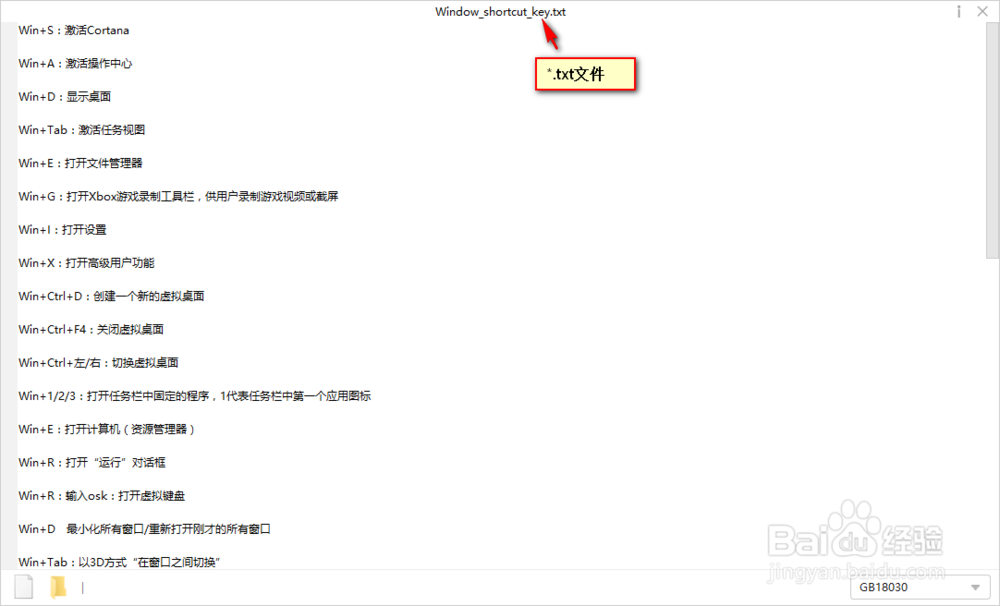
9、下图为Office文件docx的预览效果

